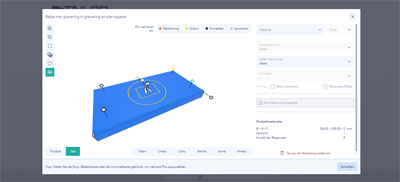Feature Friday: Gravieren und Markieren
26-04-2024 Feature Friday
Hallo an alle, Happy Feature Friday!
In dieser Ausgabe von Feature Friday geht es um das Thema Gravieren und Markieren. Sie stellen uns regelmäßig Fragen zu diesem Thema, was natürlich das Argument ist, dieses Thema in unsere Feature Friday-Serie aufzunehmen. Abhängig davon, ob Sie die Anfrage mit einer STEP- oder einer DWG/DXF-Datei stellen, ist auch die Vorgehensweise unterschiedlich. Welchen Dateityp Sie auch wählen, es ist im Handumdrehen erledigt.
Warum möchten Sie Gravurlinien und Markierungen hinzufügen?
Sowohl Gravuren als auch Markierungen werden als Hilfsmittel verwendet. Sie können Linien in das Werkstück eingravieren lassen, um die Positionierung zu erleichtern. Die Textgravur wiederum kann zur Identifizierung hilfreich sein.
Markieren, auch Piercing genannt, ist die Anwendung eines vertieften Punktes, der den Beginn einer Öffnung darstellt. Diese Vertiefung kann als Mittelpunkt verwendet werden, um selbst ein Loch zu bohren, zum Beispiel wenn das Loch zu klein ist, um es mit dem Laser zu schneiden. Ein Loch, das zu klein ist, um nach den Vorgaben der Vorlage geschnitten zu werden, wird durchstochen. Bei den Konstruktionsanforderungen für Laserschneiden finden Sie die „Mindestgröße Loch/Schlitz/Mutter“.
Gravur mit einer DWG/DXF-Datei bestellen
Flache Teile können mit einer DWG/DXF bestellt werden. Zeichnen Sie in Ihrem Zeichenprogramm die Gravurlinien auf das Teil und stellen Sie sicher, dass diese die Schnittkanten nicht berühren. Da diese Linien eine gelbe Farbe haben, werden sie in Sophia® automatisch als Gravurlinien erkannt.
Zudem ist es möglich, in Sophia Gravurlinien zuzuweisen. Klicken Sie dazu in der erweiterten Teileansicht auf den Stift einer Kontur und wählen Sie die Option Gravieren:
Text gravieren
Um einen Text in ein Werkstück zu gravieren, das Sie mit einer DXF-Datei bestellt haben, können Sie zwischen zwei möglichen Schriftarten wählen:
- OLF Simple Sans OC (einfache Linie)
- TC_lasersans
Das sind die Konturen, die graviert werden. Es ist nicht möglich, Buchstaben oder Flächen wie beim Radieren zu füllen.
Verknüpfen Sie die ERP-Daten mit dem Artikelkatalog
Wenn Sie den Zeichnungen in Ihrem Artikelkatalog von Anfang an die korrekten Artikel- und Teilenummern hinzufügen, funktioniert es langfristig schneller. Demnächst wird es möglich sein, anhand Ihrer ERP-Daten über eine .csv-Datei zu bestellen. Eine Bestellung kann dann noch schneller und einfacher aufgegeben werden. Voraussetzung für diese neue Funktion ist, dass Ihre ERP-Daten korrekt in denArtikelkatalog aufgenommen wurden. Deshalb sollten Sie von Anfang an sorgfältig arbeiten und die richtigen Artikel- und Teilenummern in den Artikelkatalog eingeben.
Markieren oder Durchbohren mit einer STEP-Datei
Neben der Möglichkeit, ein flaches Teil als DWG/DXF zu bestellen, ist dies auch mit einer STEP-Datei möglich. Für Kantenteile und Rohre/Hülsen ist es sogar unerlässlich, diese als STEP anzufordern. Für STEP-Dateien gelten andere Richtlinien zum Markieren oder Gravieren als für DWG/DXF-Dateien.
Wenn Sie einen Mittelpunkt markieren oder durchbohren möchten, zeichnen Sie ein Loch mit einem Durchmesser von z. B. 0,2 mm. Sophia® erkennt dies als zu kleines Loch und wird es automatisch durchstechen.
Nach Eingabe des Teils und Zuweisung des Materials sehen Sie nun auch, dass die Kontur der zu kleinen Bohrung orange dargestellt wird. Dadurch wissen Sie, dass der Mittelpunkt des Lochs mit einer Vertiefung markiert ist.
Gravurlinien mit einer STEP-Datei zeichnen
Wenn Sie in Ihrem 3D-Modell Gravurlinien mit einer Tiefe von 0,2 mm zeichnen, werden diese von Sophia® automatisch als Gravurlinien erkannt. Nach dem Importieren des Werkstücks sehen Sie, dass Sophia® die Linien in der Teileübersicht gelb anzeigt. So können Sie sicher sein, dass die Gravurlinien richtig erkannt werden. Wenn die Linien schwarz sind, werden sie von Sophia® als Schnittlinien erkannt. Geschlossene Konturen werden immer als Schnittlinien erkannt.
Achtung: Das sind stets die Konturen, die graviert werden. Ein Füllen von Flächen ist nicht möglich.
Für die Textgravur verwenden Sie die Schriftart „TC_lasersans“. Sie sollten auch bedenken, dass Sie die Gravur auf der Oberseite des Blechs anbringen müssen. Diese erkennt man in Sophia® an der blauen Farbe.
Bleiben Sie auf dem Laufenden
Wir machen diesen Feature Friday, damit Sie noch einfacher und effizienter mit Sophia® arbeiten können. Vielen Dank für Ihre Zeit und bis zum nächsten Feature Friday. Haben Sie noch Anmerkungen oder Fragen, senden Sie uns eine Nachricht.
Möchten Sie über neue und bestehende Features in Sophia® auf dem Laufenden bleiben? Abonnieren Sie dann unten auf der Seite unseren Newsletter!